Link zum Video über meine Arbeit zur Rubens-Ausstellung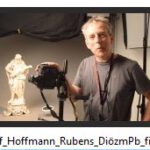
Fotos auf Leinwand zu verkaufen
Von einigen wenigen Motiven habe ich vor einiger Zeit Fotos auf Leinwand erstellt. Diese können bei mir erworben werden:
Foto auf Leinwand,
60 x 90 cm,
verschiedene Motive,
je 120€,
im Original sind die Leinwandfotos ohne Wasserzeichen!
Related Images:
Fotoworkshop 2018
Workshop:
„Farbige Lichtspiele. Kreative Experimente mit Licht, Fotos und Videoclips – von Domfenstern inspiriert“ im Rahmen der Gotik Ausstellung im Diözesanmuseum Paderborn.
Einladung zur Präsentation des Workshops:
Donnerstag, den 31. Januar 2019, um 18.30 Uhr in der Aula der Michaelsschulen Paderborn – amüsante making of-Fotos inklusive.
Unter dem Titel: Farbige Lichtspiele. Kreative Experimente mit Licht, Fotos und Videoclips – von Domfenstern inspiriert hatte Dr. Andreas Kolle, Beauftragter für Begabungsförderung am Gymnasium St. Michael, zusammen mit der Museumspädagogin des Diözesanmuseums Dr. Heike Bee-Schroedter ein Konzept entwickelt, das Jugendlichen einen kreative Zugang zur aktuellen Sonderausstellung GOTIK eröffnen sollte. Dieser Workshop für Schüler der Klassen 8 und 9 wurde im Netzwerk Begabungsförderung für leistungsstarke Mittelstufenschüler/innen im gesamten RP Detmold angeboten und finanziell durch die Osthushenrichstiftung großzügig finanziell unterstützt. So konnten gleich drei Spezialisten für dieses Projekt gewonnen werden, die die Jugendlichen bei ihrer intensiven Beschäftigung mit Lichtmalereien fachkundig unterstützten und begleiteten.
Los ging es zunächst mit der Erkundung der Ausstellung und des Doms: Schnell wurde den Jugendlichen deutlich, dass die Faszination gotischer Kirchen bis heute maßgeblich durch die großen mit farbigem Glas ausgestatteten Maßwerkfenster entsteht. Sie tauchen den Innenraum in Farbe, lassen Säulen, Füßböden, Wände und auch uns als Besucher buchstäblich in einem neuen Licht erscheinen. Die beiden Berufsfotografen Ansgar Hoffmann und Klaus-Peter Semler unterstützten die jungen Teilnehmer dabei, diese zeitlich flüchtigen Momente des Lichteinfalls im Paderborner Dom fotografisch und filmisch einzufangen. Intensiviert wurden die farbigen Lichtmalereien im Kreuzgang und in den Seitenkapellen der Kathedrale durch originelle Installationen der jungen Kunststudentin Jennifer Rojahn. Sie projizierte mittels eines Tageslichtschreibers Farblichtfolien auf Wände, Fußböden und steinernen Kunstwerke. Die neu inszenierten Räume faszinierten die Jugendlichen: Mit viel Engagement fotografierten und filmten sie aus unterschiedlichen Perspektiven diese ungewöhnlichen Licht-Momente.
Wie wäre es nun selbst einmal Lichtinstallationen zu kreieren, mit Lichtmalereien einen neuen Blick auf gewohnte oder verborgene Winkel im Dom zu eröffnen? Oder auch selbst Räume mit Licht zu gestalten oder farbige Lichtportraits der eigenen Person zu entwickeln? Anregungen für die Jugendlichen dazu vermittelte zusätzlich ein Besuch von Wilhelm Peters, dem Inhaber der bekannten Paderborner Glasmalerei Peters, der den Jugendlichen die vielfältige Arbeit seiner Glaswerkstatt vorstellte und sie zugleich zu ihren innovativen Lichtmalereien ermutigte.
Die 8 Schülerinnen und Schüler präsentieren nun ihre ganz unterschiedlichen, in zeitintensiven Arbeitsphasen erstellten und in Fotos und Videos festgehaltenen Lichtmalereien für ein interessiertes Publikum am Donnerstag, den 31. Januar um 18.30 Uhr in der Aula der Michaelsschulen- amüsante making of-Fotos inklusive.
Text: Dr. Heike Bee-Schroedter
Related Images:
Die Schlänger Zeitung berichet von meiner Arbeit 2018
Related Images:
Mein digitales Bildarchiv
Digitales Bildarchiv
Dies ist keine allgemeingültige Erklärung, wie ein digitales Bildarchiv zu führen sei, sondern nur eine Beschreibung, wie ich es handhabe und wie mein digital-fotografischer Arbeitsablauf aussieht.
Während meiner Arbeit seit 1992 als Diplom-Designer hat sich ein großer Bestand von tausenden Fotografien in meinem Archiv angesammelt. Ich verfüge einerseits über ein digitales Bildarchiv, andererseits über ein Dia-, ein Color- und Schwarzweiß- Archiv. Im folgenden geht es um das digitale Bildarchiv das kontinuierlich weiterwächst -meinen letzten „Silber-Film“ habe ich 2007 belichtet.
Hier in Kurzform den Arbeitsablauf:
- Foto machen (RAW / JPG)
- speichern, übertragen von der Kamera auf den Rechner / Karte einlesen und dabei einmaligen Dateinamen mit Kürzel erzeugen. (z.B. AH79523 automatisiert mit z.B. NikonVIEWNX2).
- Einmaligen Ordnernamen erstellen mit Datum z.B. 2015-10-06 (automatisiert mit z.B. NikonVIEWNX2, Adobe Lightroom, Adobe Bridge)
- Foto bearbeiten, dabei Metadaten einpflegen (automatisiert z.B. Adobe Bridge)
- Digitales Negativ speichern und bearbeitetes Foto speichern = auf DVD brennen.
- DVD Nummer vergeben.
- Digitales Negativ speichern / bearbeitetes Foto speichern auf Wechselfestplatte oder Server.
- Fotos in Bilddatenbank Archivprogramm einlesen (z.B. Cumulus).
- Bei Bedarf: Wiederfinden .-)
Da ich mit mehreren Kameras fotografiere ist es ein Problem, dass jede Kamera Fotos mit den ihr eigenen Dateinamen erzeugt, z.B. IMG0001.jpg.
Ich versuche möglichst alle Fotos als RAW-Daten zu erzeugen, um optimale Qualität zu produzieren.
Schritt 1: Alle neuen Fotos speise ich an einem Rechner in mein System ein. Dabei lasse ich von dem Importprogramm (in meinem Fall benutze ich Nikon View NX2) einen neuen Dateinamen erzeugen, er beginnt mit dem Kürzel AH für „Ansgar Hoffmann“ und wird fortlaufend nummeriert, zurzeit bin ich bei Nummer AH183898. Dabei bleiben die Kamerainformationen (EXIF) erhalten und ich habe gleichzeitig die Möglichkeit „Metadaten“ wie Copyright, meine Anschrift, etc. in die Fotodatei einzubetten. Jede AH-Nummer existiert also genau einmal! Egal ob ein .nef (Nikon Elektronik Format) oder .jpg eingelesen wird. Das hat Vorteile bei einer späteren Suche: Ich kann eine Datei AH43251.jpg einfach immer wieder auf das digitale „Negativ“ AH43251.nef zurückführen.
Nikon View speichert die Fotos eigenständig in Ordner die automatisch mit Datum (2015-10-06 plus fortlaufende Nummer -01) versehen werden. Ich lasse diese Ordner in einem Überordner „jetzt bearbeiten“ von der Speicherkarte der Kamera auf die Festplatte speichern.
Aus diesem Ordner heraus arbeite ich weiter. Jeder Ordner wird bei der Bearbeitung nach Inhalt umbenannt, also z.B. Paderborn Dom NEF 2015-10-06. Ich gebe das Fotoformat NEF mit an. Das war Schritt 1, hier lang beschrieben, einmal eingerichtet funktioniert der aber vollautomatisch!
Schritt 2: Entwicklung der „Digitalen Negative“ (aus RAW mach TIF) und Fotobearbeitung.
Mit einem Raw-Konverter (ich benutze zur Zeit Capture One) erzeuge ich TIF Dateien, hierbei wird Farbtemperatur, Kontrast, Helligkeit, und vieles mehr von Hand eingestellt. Stapelverarbeitung ist möglich. Dieses Programm erstellt den Ordner „Neue Fotos“, den ich in meinem Beispiel in „Paderborn Dom TIF 2015-10-06“ umbenenne, da der RAW- Konverter aus den NEF (RAW) Dateien neue TIF Dateien erzeugt hat.
In Adobe Bridge sichte und ordne ich die Fotos und lösche nicht benötigte. Jetzt versehe ich jedes Foto mit Metadaten, meist indem ich alle Fotos des Ordners markiere und erst einmal eine Beschreibung eingebe, im Kern habe ich mir verschiedene Metadatenvorlagen angelegt, die ich je nach Kunde oder Motiv hinzufüge.
Jetzt bearbeite ich die Fotos in Photoshop, sofern ich 16Bit TIF Dateien aus den RAWs erzeugt habe, reduziere ich hier auf 8 Bit. Hatte ich .jpg Dateien die ich wesentlich verändert habe, speichere ich diese indem ich ein „b“ für bearbeitet an den Dateinamen anhänge.
Nun bin ich an dem Punkt, wo ich für den Kunden eine DVD oder CD brenne, natürlich mit Indexprint und Kontakt, oder die Fotos auf einem Server bereitstelle, oder per Mail versende.
Danach verschiebe ich den Foto-Ordner in einen Überordner „DVD brennen“
Schritt 3: Archivierung digitaler Daten
Haben sich in diesem Ordner einige GB angesammelt brenne ich die Daten für mein Archiv auf DVD. Die DVDs heißen 2015-10-06A …. -06B, -06C usw., damit weiß ich, an welchem Tag ich die DVD gebrannt habe und aus welchem Zeitraum ungefähr die Aufnahmen und Daten stammen. Jede DVD bekommt nach dem Brennen zusätzlich eine fortlaufende Nummer, die ich per Aufkleber (Herma Software und Aufkleber) auf die Hülle bringe und per Hand auf die DVD schreibe. Damit kann ich auch Daten ablegen, die zu mir auf DVD kommen und die keinen systematischen Namen tragen (Alle kennen ja die „NEU“ CD´s und DVD´s!).
Nun lese ich die DVD in das Datenbankprogramm ein. Ich benutze Mediadex/Cumulus, ein mächtiges Programm, das viele Dateiformate verarbeiten kann, daher auch Text und PDF Formate erfasst, was ein großer „Wiederfinde-Faktor“ ist, wenn sich nach Jahren die Datentürme gebildet haben. Dabei liest Cumulus automatisch den Ordernamen aus, in welchem die Datei gespeichert ist und legt dafür eine eigene Kategorie an. Habe ich also meine Ordner von vornherein gut betitelt, finde ich Fotos daraus später umso besser wieder.
Auch liest Cumulus die Metadaten aus, alles was ich dort im Schritt der Bildbearbeitung hineingeschrieben habe kann ich in der Bilddatenbank zum Wiederfinden nutzen.
Die eingelesenen Daten versehe ich als letzten wichtigsten Schritt mit der DVD Nummer, ich ordne also alle Daten der DVD einer Kategorie zu, die in meinem Fall z.B. „DVD 1125“ heißt. Dabei werden alle Dateien markiert und in die neu erstellte Kategorie DVD 1125 verschoben.
Fertig.
Das Bilddatenprogramm speichert also nur die Informationen (Metadaten) und ein Minibild des Fotos, nicht die gesamte Datei! Es erstellt dabei nur einen Verweis auf das Foto und auf den Standort / Speicherort. Um das Foto in ganzer Pracht und Auflösung zu sehen benötige ich immer immer die Originaldatei !!! Dadurch ist das Programm aber auch in der Lage große Datenmengen zu verwalten und zu organisieren.
Ich benötige also einen Ort für die Archivierung, das ist in meinem Fall also eine DVD und parallel terrabitegroße Wechselfestplatten.
Im Bildarchivprogramm kann ich nun noch für jedes Foto Kategorien vergeben also verschlagworten und speichern. Das Foto verschlagworten ist eine sehr zeitraubende Arbeit, man kann beliebig viele Findwörter in den Datensatz der Bilddatenbank für jedes einzelne Foto eingeben. Nach diesen Schlagwörtern finde ich das Foto wieder, indem ich den Suchbegriff in die Suchleiste eingebe.
Suche ich ein Foto ist der Arbeitsablauf der folgende: Suchbegriff in Suchleiste oder Suchmaske eingeben.
Cumulus zeigt gefundene Fotos an. Gewünschtes Foto daraus auswählen, unter Kategorie Infos und DVD Nummer ablesen. DVD aus dem Schrank nehmen, Foto auf dem Rechner verwenden.
Wem das alles zu undurchschaubar ist, dem helfe ich gegen ein angemessenes Entgelt gerne weiter. Dass ich gern ordne und sortiere und die Systematik liebe, hat mir schon viel Zeit erspart, allerdings muss man im Vorfeld ein wenig an Planung und Einrichtung des Arbeitsablaufes investieren.

Ok, diesen Vergrößerer habe ich nicht mehr benutzt, aber es gab einmal ein chemisches Schwarzweiß Labor bei mir













